(おそらくこの投稿を見ている人はご存知の通り)Obsidian Publishというものがあるのですが、見ての通りこのブログはWordpressで運用されています。その理由はまた別で書くとして、この記事ではWordpressからObisidianに記事を投稿するための方法を書きます。
手順は簡単です。
- Obsidianに「WordPress」というコミュニティプラグインをいれる
- WordPressの管理画面からアプリケーションパスワードを発行して設定する
- コマンドパレットから投稿する
Obsidianに「WordPress」というコミュニティプラグインをいれる
いれるプラグインはこれです。
2025年現在もちょこちょこメンテされている気配があります。また、少し調べた限り他によさそうな競合プラグインも見当たりません。(手動でコピペする、自前でワークフローを組むなどを除いて)手軽な自動連携の方法はこれ一択なのかなと思います。
WordPressの管理画面からアプリケーションパスワードを発行して設定する
次に設定をしていきます。
管理画面のサイドバーで、ユーザー>プロフィールと進み、下部のアプリケーションパスワードのところから発行します。名称はなんでもいいですが、あまりにも適当だと、あとから「何だっけこれ」になるのでわかりやすい名前が良いと思います。

このあたりはWordPressのバージョンによっても変わると思うので適宜やってください
パスワードを発行したら、Obisidianのプラグイン側の設定をします。
WordPressプラグインの設定画面から、Profilesを開いて設定を行います。API Typeのところは画像の通り、REST API Authentication by application passwordを選びます。
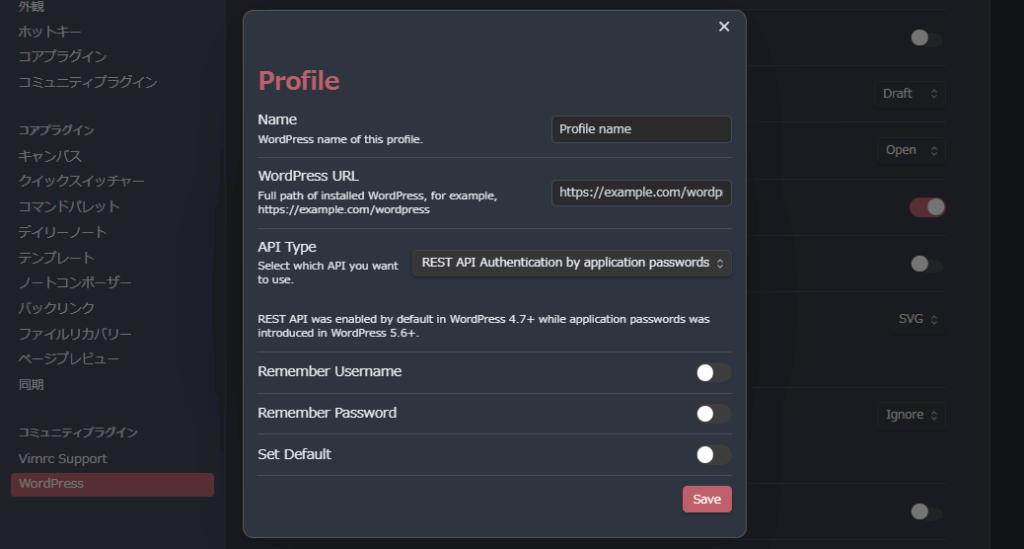
WordPress URLはブログのドメイン(たとえばこのブログならhttps://obsidiantips.com/)を入れます。Username, Passwordを都度入力するのが面倒なら、記憶させることもできます。UsernameはWordPressのid(あとから変えられないやつです)、Passwordは、先程発行させたアプリケーションパスワードです。
備考1:コードを読んでいないのでパスワードをどのように扱っているかは不明です。しかし、ここに記憶させるということは何らか端末上のファイルとして記憶されるでしょう。なので、パスワードに関しては(別途パスワードマネージャなどで管理して)都度入力するのが、よりセキュアかなとは思います。
備考2:WordPressの以前のバージョン(バージョン5.6より前)だと、REST API自体は存在するもののアプリケーションパスワードを利用した認証が存在しておらず、したがってWordPress側にもプラグインが必要だったようです。古いバージョンのWordPressを使っている場合の手順は、例えば以下のブログが参考になります(安全性のためにも、バージョン自体を上げるのが望ましいとは思いますが、管理者が自分ではない場合も往々にしてあるかと思いますので・・・)。

コマンドパレットから投稿する
あとはコマンドパレットから「WordPress: Publish current note with default options」など選べばWordPressに連携されます。デフォルトだと下書き状態で連携されますが、そのあたりもプラグインの設定から変更可能です。
おわりに
これで連携自体はできます。
以下のような細かい点は、おいおい調べて/考えてまた書こうと思います。
- Obsidian側のmarkdownがどのように変換されるのか
- 具体的な運用フローはどうするのがよさそうか(Obsidianで書いた記事をWordPressに連携するとして、その後Obsidian側の記事はどうするのかなど)


コメント